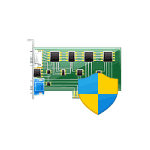 Ранее на сайте публиковалась статья о способах создания RAM-диска — диска в оперативной памяти компьютера. Основное преимущество такого диска — очень высокая скорость, недостаток — удаление данных при после выключения системы, если не настроить их выгрузку на обычный диск. Существует ещё одна возможность — создание диска в памяти видеокарты.
Ранее на сайте публиковалась статья о способах создания RAM-диска — диска в оперативной памяти компьютера. Основное преимущество такого диска — очень высокая скорость, недостаток — удаление данных при после выключения системы, если не настроить их выгрузку на обычный диск. Существует ещё одна возможность — создание диска в памяти видеокарты.
В этой инструкции подробно о том, как создать диск в памяти дискретной видеокарты компьютера или ноутбука с помощью бесплатной утилиты GPU RAM Drive. Описываемые действия применимы только в ОС Windows.
Процесс создания диска в GPU RAM Drive
Для того, чтобы создать диск в памяти видеокарты с помощью GPU RAM Drive потребуется выполнить следующие простые шаги:
- Скачайте установщик ImDisk с официального сайта и установите на компьютере. Драйвер ImDisk будет использоваться для создания виртуального диска в памяти GPU
- Скачайте GPURamDrive с GitHub разработчика и распакуйте архив в удобное расположение. Для видеокарт AMD лучше использовать модификацию утилиты из этого источника https://github.com/brzz/GpuRamDrive
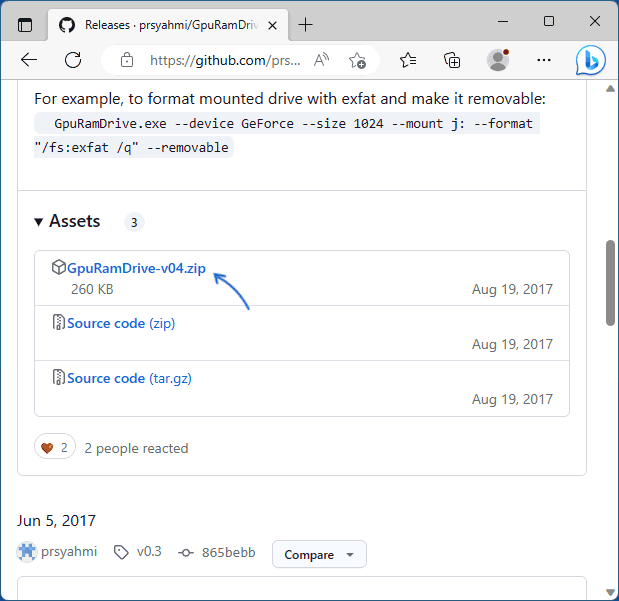
- Запустите нужную версию GPURamDrive — x86 для 32-бит систем, x64 — для 64-бит, CUDA — для видеокарт NVIDIA.
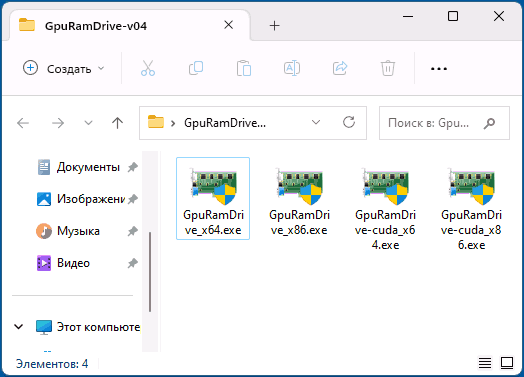
- Выберите видеокарту, в памяти которой требуется создать RAM-диск, укажите букву диска, его тип, размер и параметры форматирования (по умолчанию — ExFAT), нажмите кнопку «Mount».
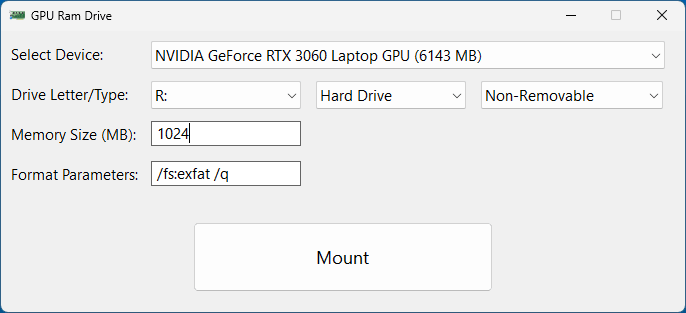
- Созданный вами диск в памяти видеокарты появится в проводнике с возможностью выполнения всех тех же действий, что и с обычным диском.
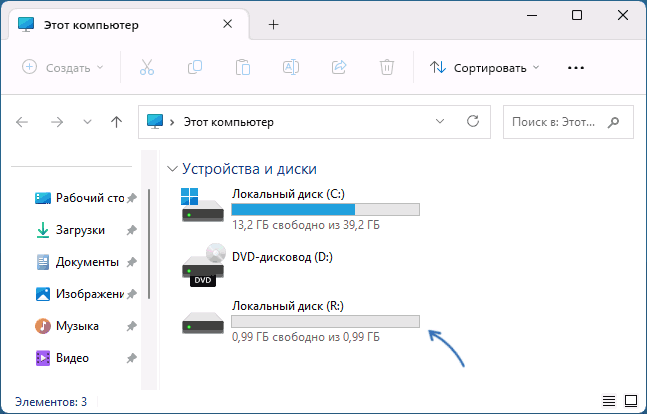
- Сверните (не закрывайте) утилиту GPU RAM Drive. Это скроет её в области уведомлений, откуда её можно будет снова открыть для отключения диска.
В дальнейшем, чтобы отключить диск в памяти GPU достаточно открыть свёрнутый экземпляр GPURamDrive и нажать кнопку «Unmount», либо закрыть программу.
GPURamDrive поддерживает работу в интерфейсе командной строки, что может пригодиться, например, в случае, если вам требуется настроить автоматическое создание RAM-диска в памяти видеокарты при входе в систему. Пример команды:
GpuRamDrive-cuda_x64.exe --device ИМЯ_ВИДЕОКАРТЫ --size 1024 --format "/fs:exfat /q" --mount r: --hide
команда создаст диск размером 1024 Мб в памяти видеокарты с указанным именем (регистр в имени видеокарты важен), отформатирует его в ExFAT, смонтирует его под буквой R и скроет значок программы в области уведомлений.
Дополнительная информация
Если тестировать скорость виртуального диска, созданного в памяти GPU, можно обратить внимание, что он работает медленнее RAM-диска в обычной оперативной памяти, а в некоторых случаях — даже медленнее производительных SSD несмотря на то, что скорость память VRAM видеокарты обычно должна быть более высокой.
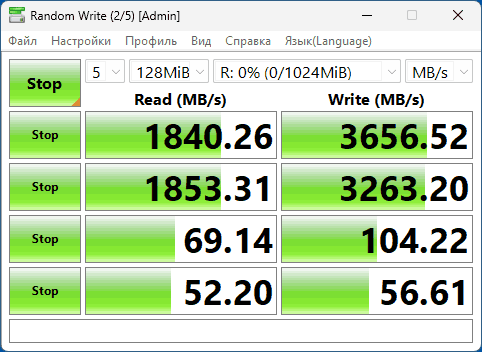
Это подтверждается и разработчиком GPURamDrive, а причина — в задержках при операциях ввода-вывода между процессором и GPU и драйвера ImDisk. Потенциальные решения предлагались пользователями в обсуждениях проекта на GitHub, но новых версий программы с 2017-го года не выпускалось.
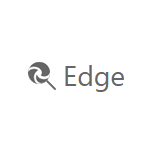 Несмотря на то, что Edge — отличный браузер, иногда при работе с ним можно столкнуться с неудобными особенностями. Одна из них заключается в том, что при ручном вводе адреса сайта в адресную строку и нажатии Enter для некоторых сайтов вместо ожидаемого перехода на сайт, открывается Яндекс, Bing или другой установленный по умолчанию поисковик с результатами поиска по имени сайта.
Несмотря на то, что Edge — отличный браузер, иногда при работе с ним можно столкнуться с неудобными особенностями. Одна из них заключается в том, что при ручном вводе адреса сайта в адресную строку и нажатии Enter для некоторых сайтов вместо ожидаемого перехода на сайт, открывается Яндекс, Bing или другой установленный по умолчанию поисковик с результатами поиска по имени сайта.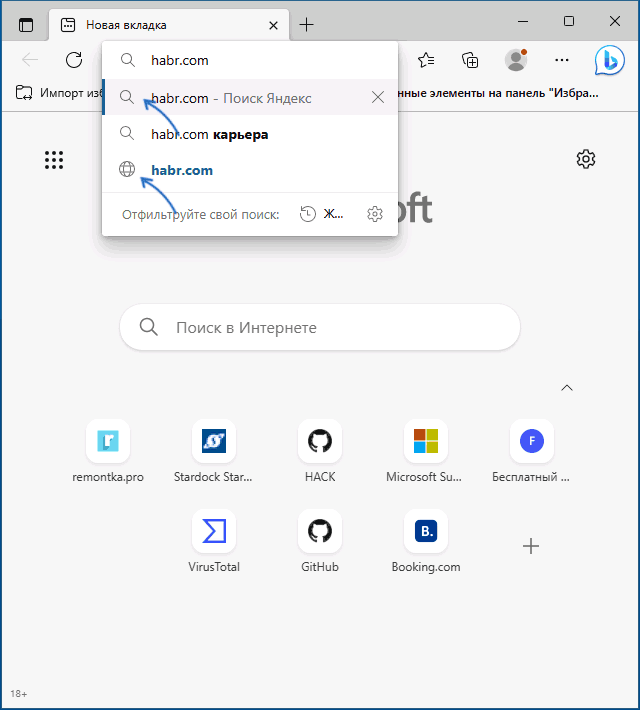
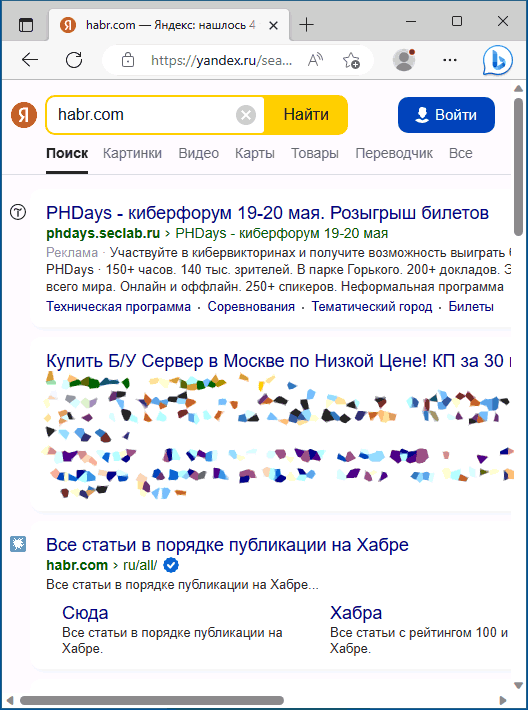
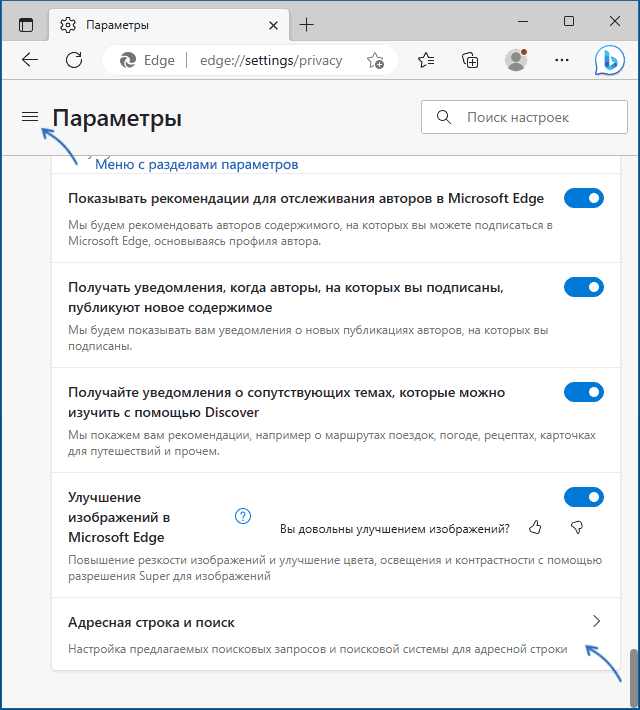
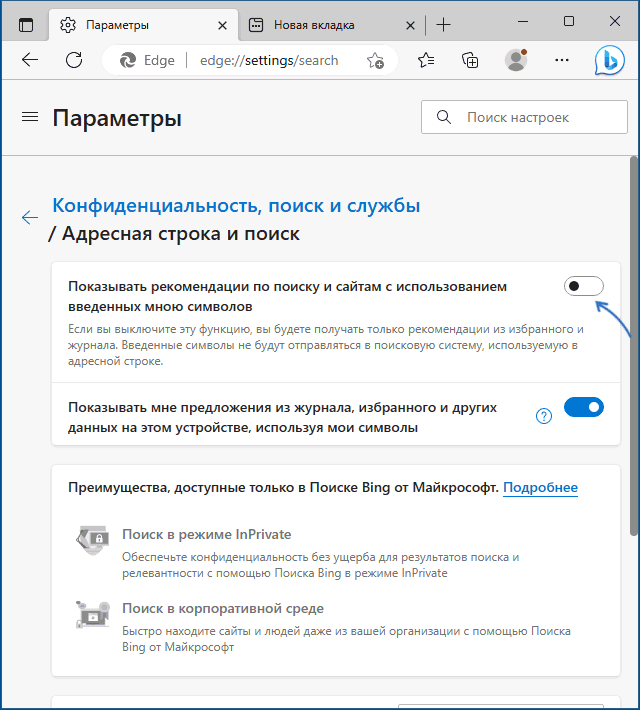
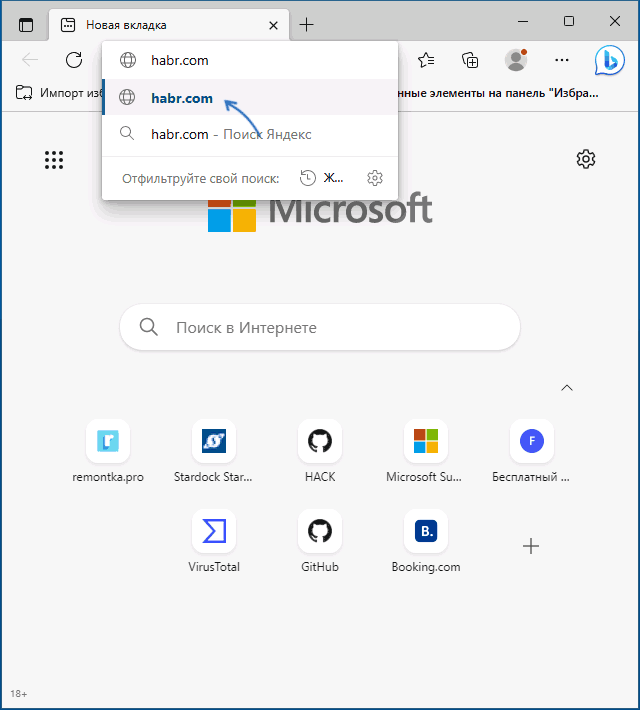
 Если вы приобрели модули оперативной памяти, поддерживающие профили XMP с повышенной частотой, но после их установки память работает на базовых частотах DDR4 или DDR5, можно предположить, что XMP отключен в БИОСе — это можно исправить.
Если вы приобрели модули оперативной памяти, поддерживающие профили XMP с повышенной частотой, но после их установки память работает на базовых частотах DDR4 или DDR5, можно предположить, что XMP отключен в БИОСе — это можно исправить.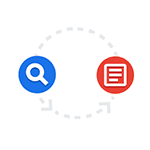 Если вы используете аккаунт и поиск Google, история ваших поисковых запросов, а также открываемых сайтов и страниц хранится в аккаунте. Иногда это даже полезно, но при желании вы можете удалить вашу историю поиска.
Если вы используете аккаунт и поиск Google, история ваших поисковых запросов, а также открываемых сайтов и страниц хранится в аккаунте. Иногда это даже полезно, но при желании вы можете удалить вашу историю поиска.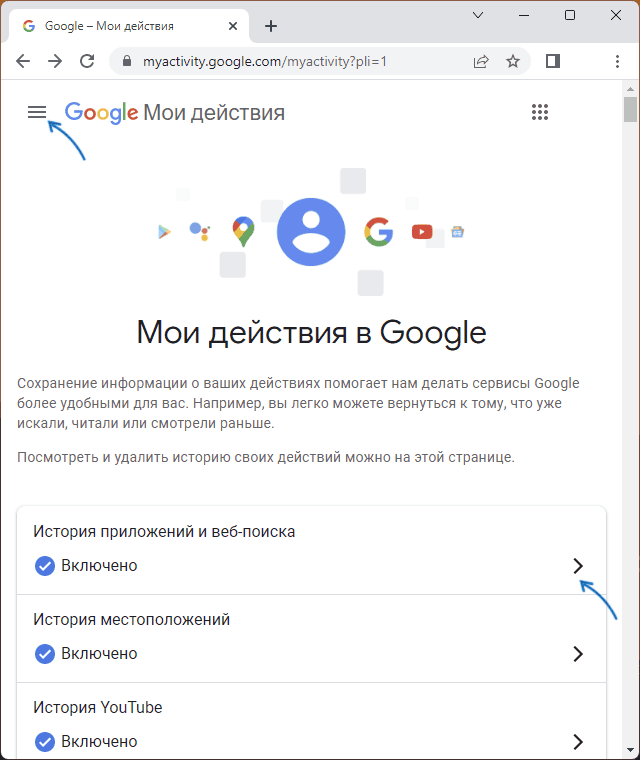
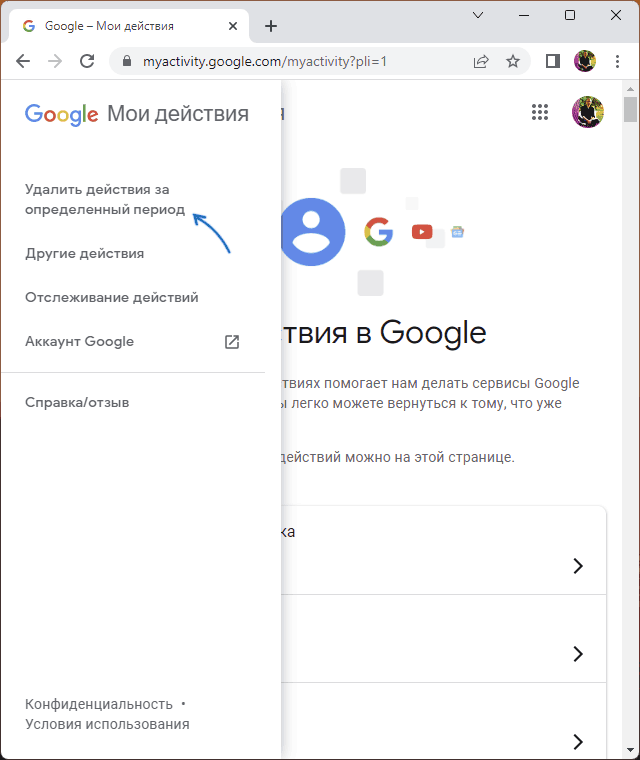
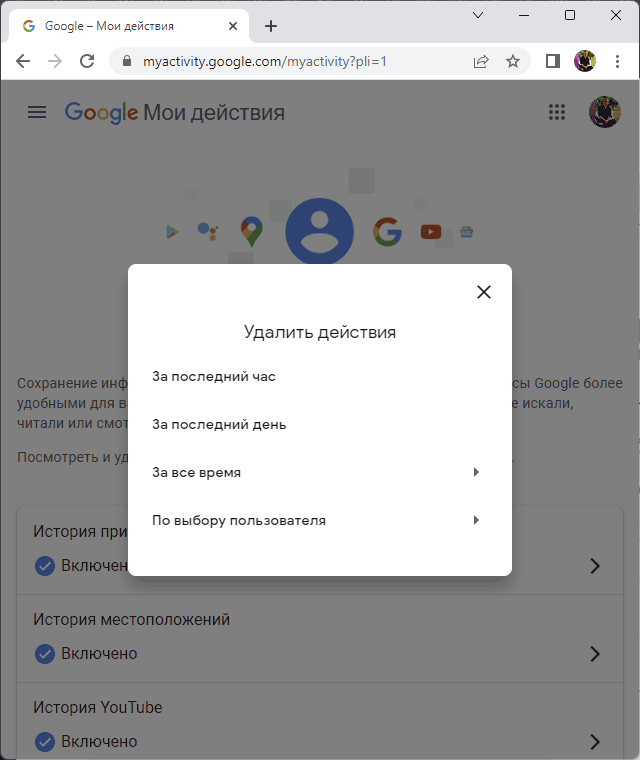
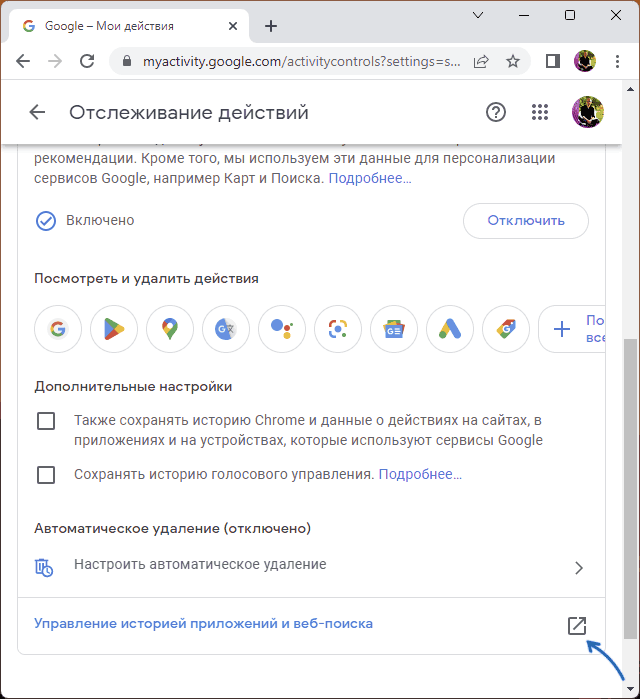

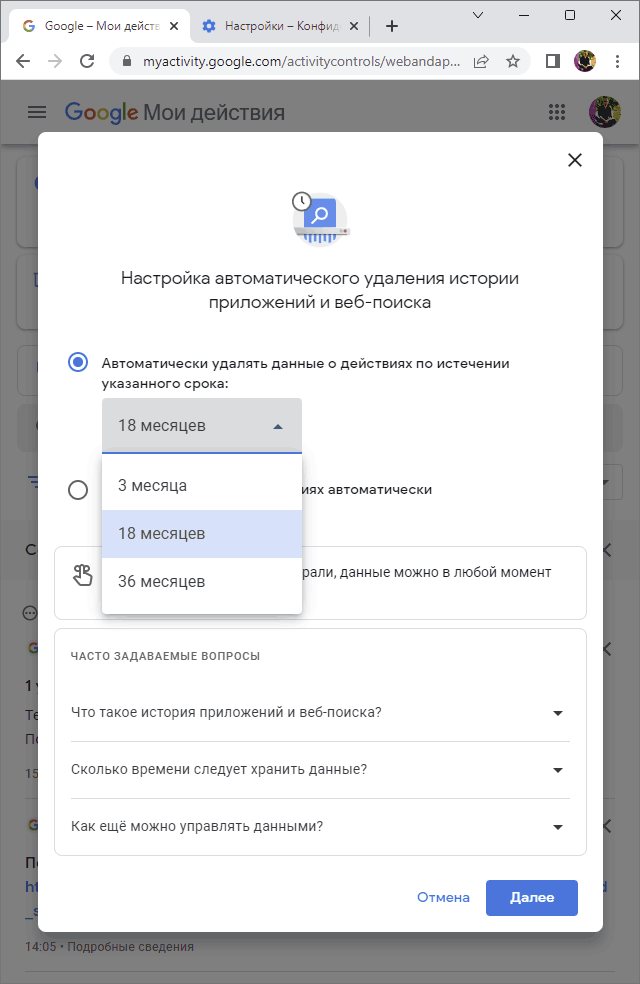
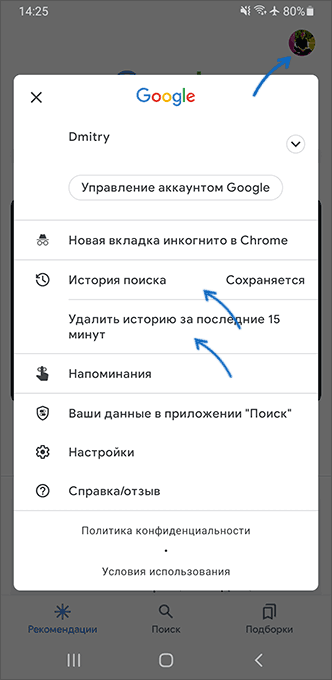
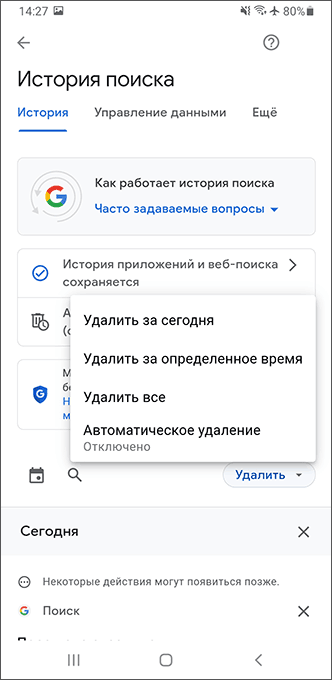
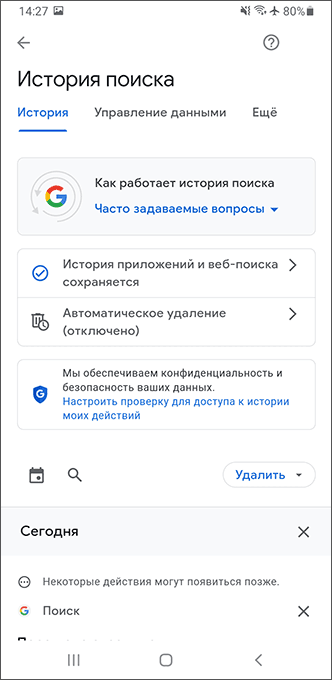
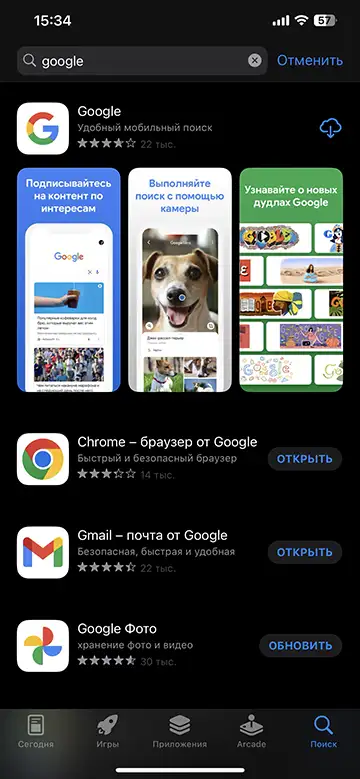
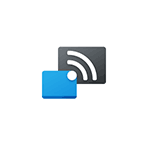 В Windows 11 присутствует встроенная функция приема беспроводной трансляции изображения с экрана смартфона или другого компьютера по Wi-Fi (Miracast) — «Проецирование на этот компьютер», реализуемая с помощью встроенного приложения «Беспроводный дисплей».
В Windows 11 присутствует встроенная функция приема беспроводной трансляции изображения с экрана смартфона или другого компьютера по Wi-Fi (Miracast) — «Проецирование на этот компьютер», реализуемая с помощью встроенного приложения «Беспроводный дисплей».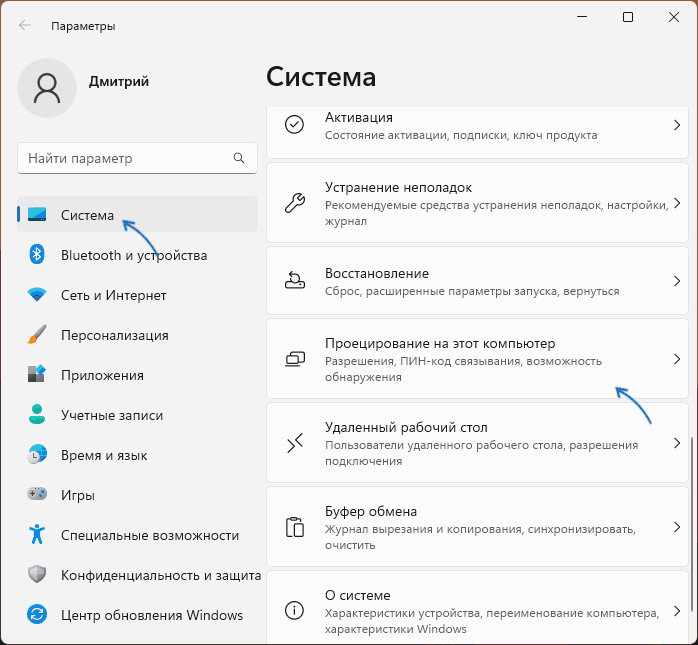
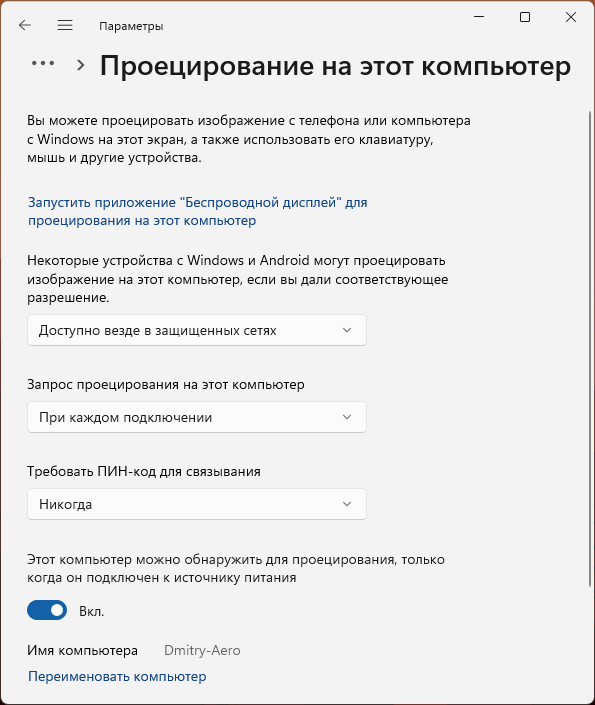
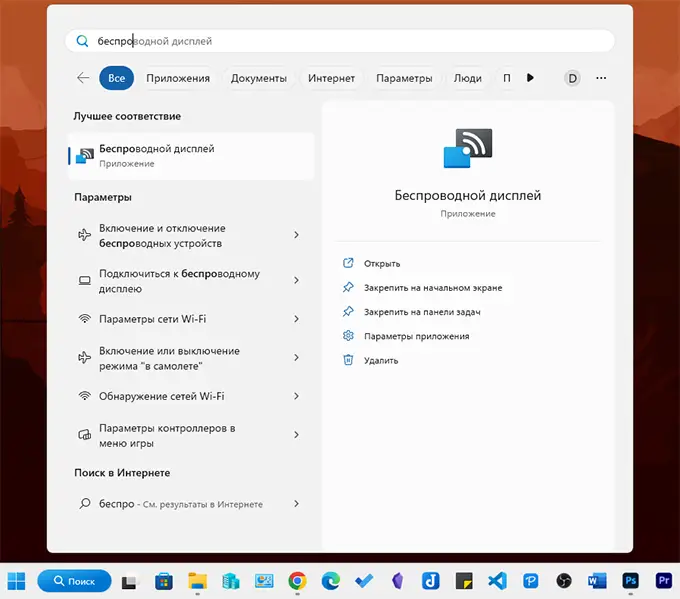
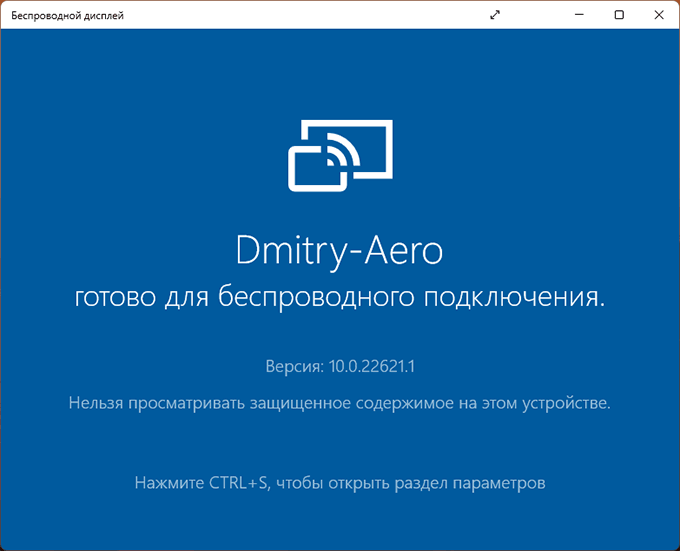
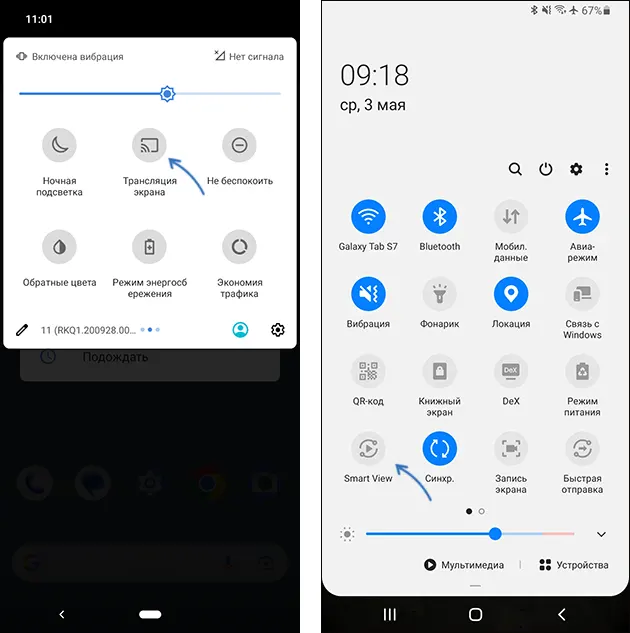
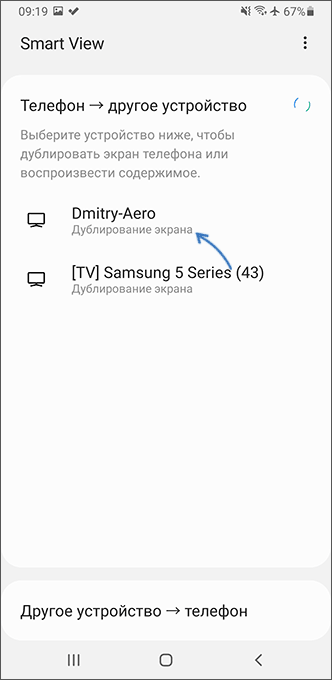
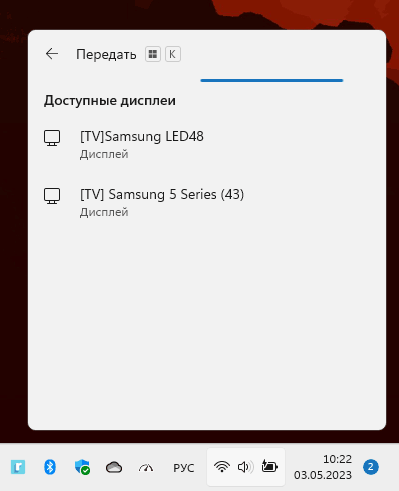
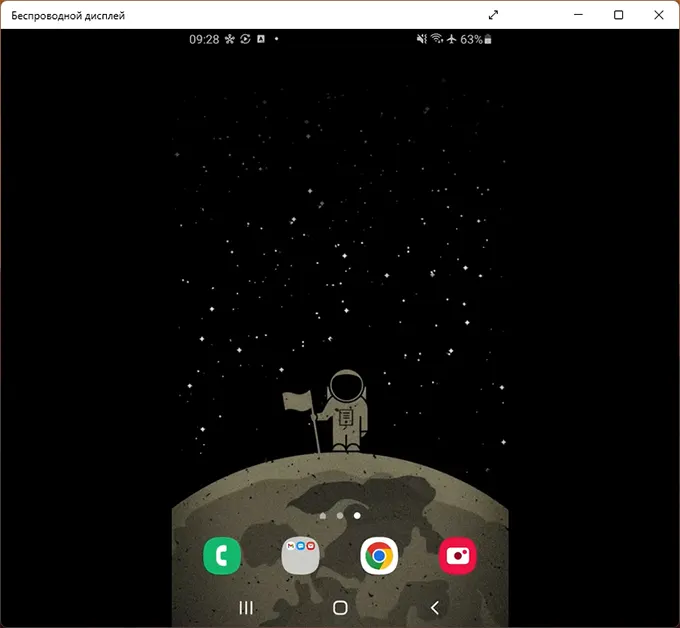
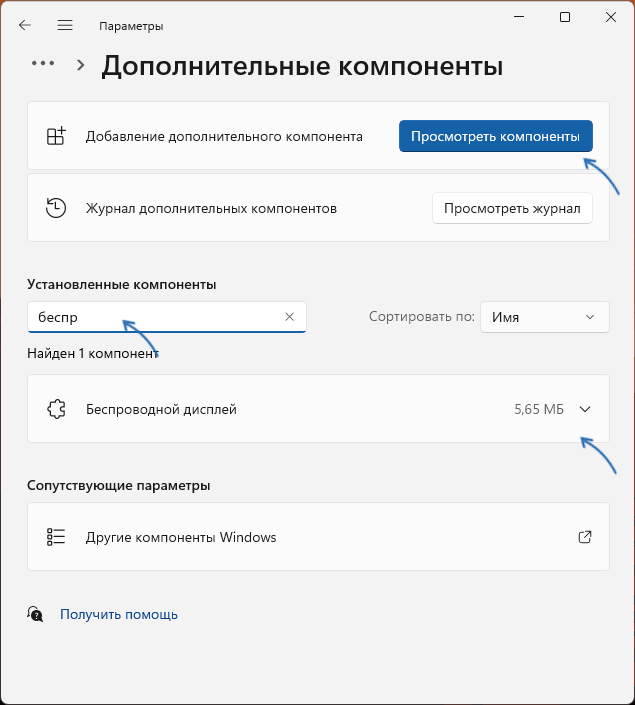
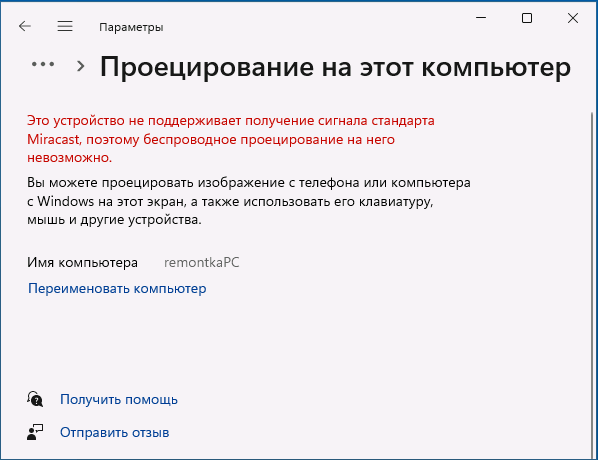
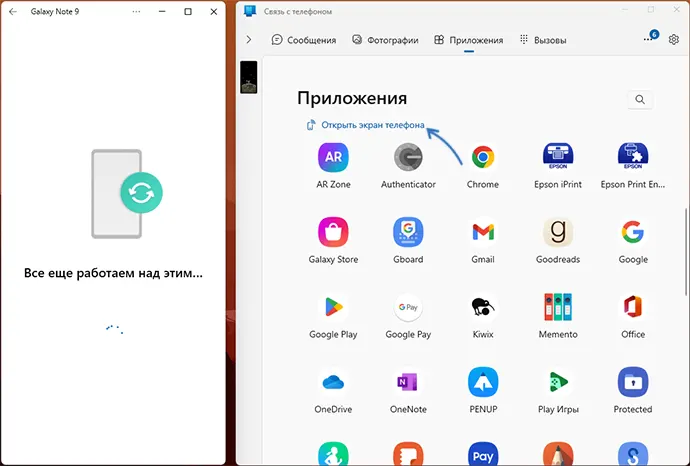
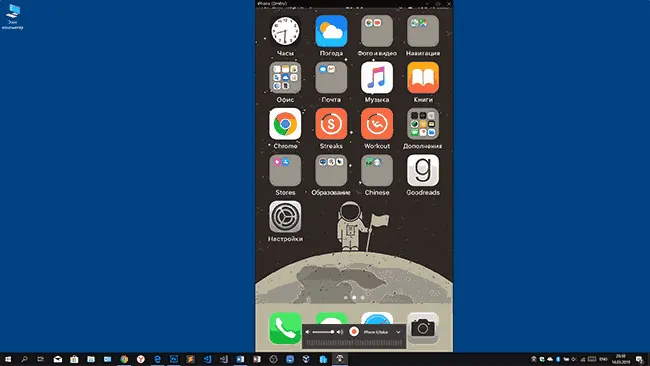
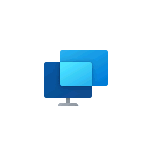 В Windows 11, помимо стандартной
В Windows 11, помимо стандартной 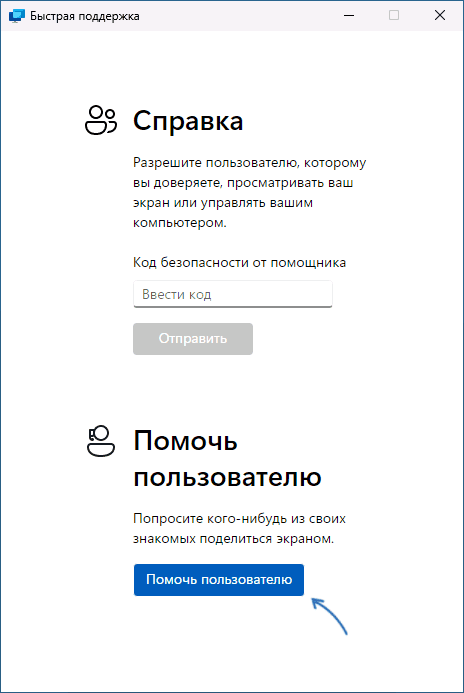
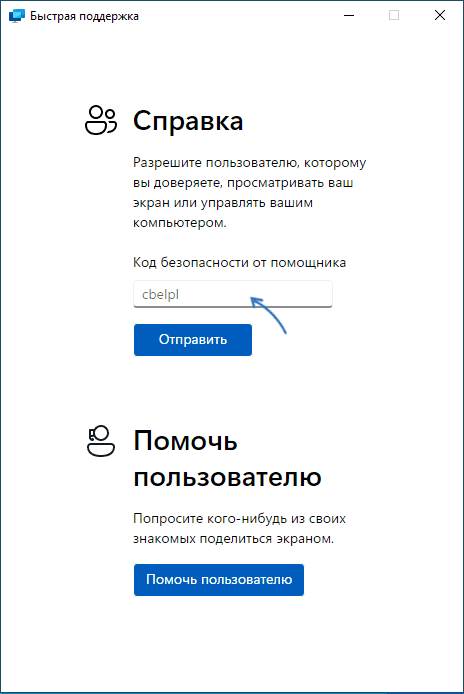
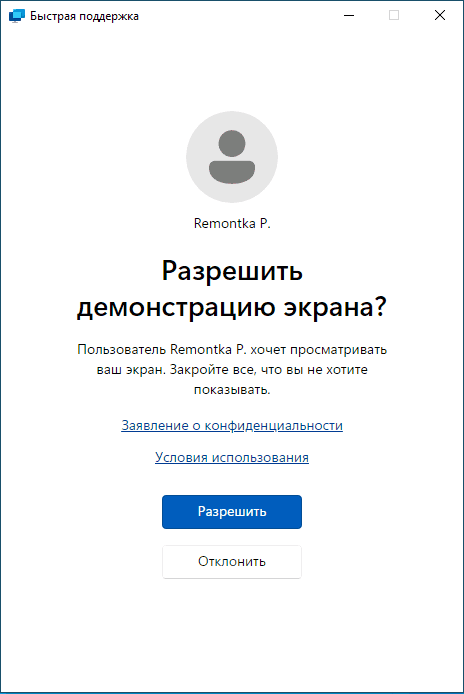
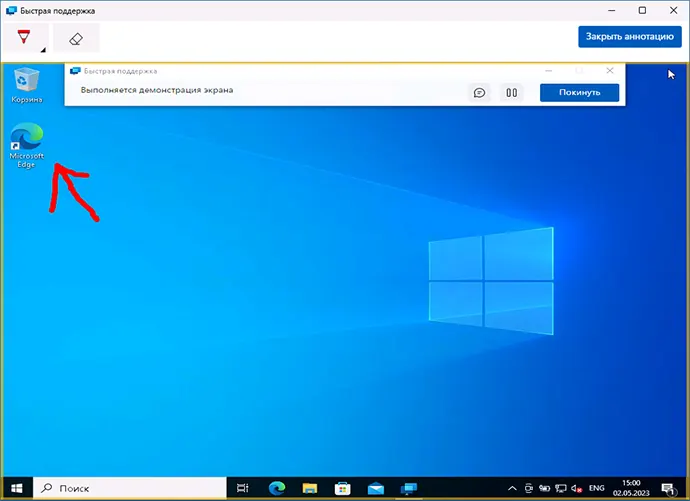
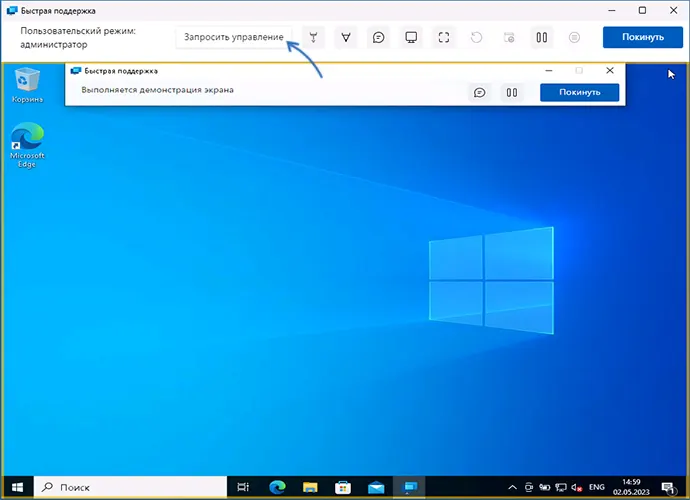
 Многие современные игры при запуске в Windows предлагают выбор между двумя графическими API — DirectX 12 или Vulkan, что может вызвать у пользователей вопрос: что лучше выбрать.
Многие современные игры при запуске в Windows предлагают выбор между двумя графическими API — DirectX 12 или Vulkan, что может вызвать у пользователей вопрос: что лучше выбрать.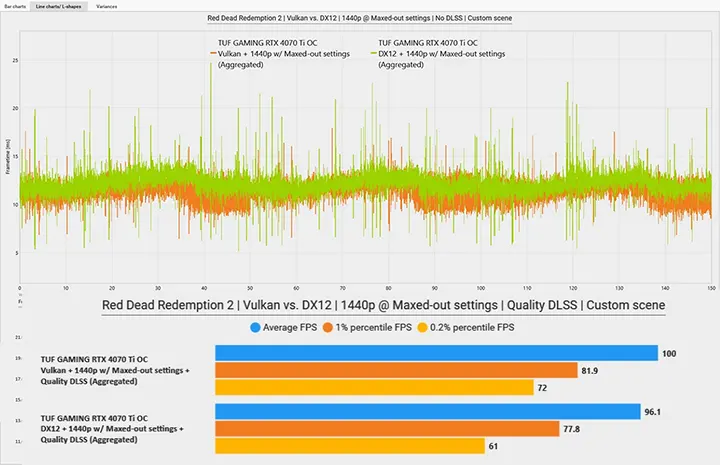
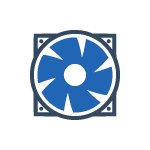 Некоторые пользователи сталкиваются с тем, что сразу после включения компьютера вентиляторы системы охлаждения сильно шумят и работают на полную мощность, но, после входа в Windows обычно шум пропадает.
Некоторые пользователи сталкиваются с тем, что сразу после включения компьютера вентиляторы системы охлаждения сильно шумят и работают на полную мощность, но, после входа в Windows обычно шум пропадает.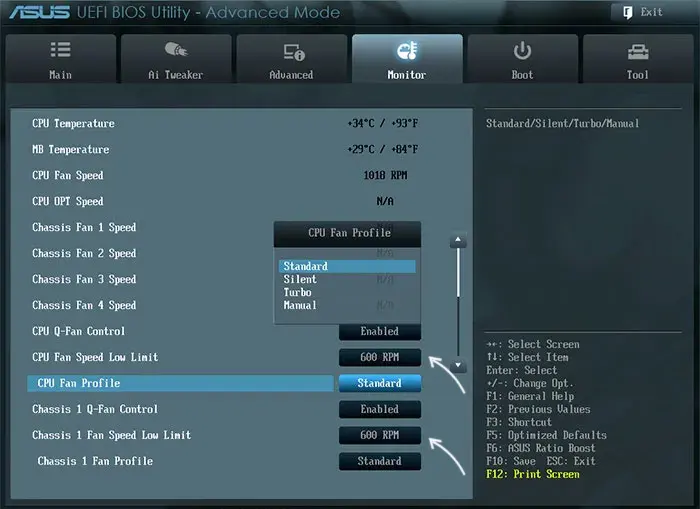
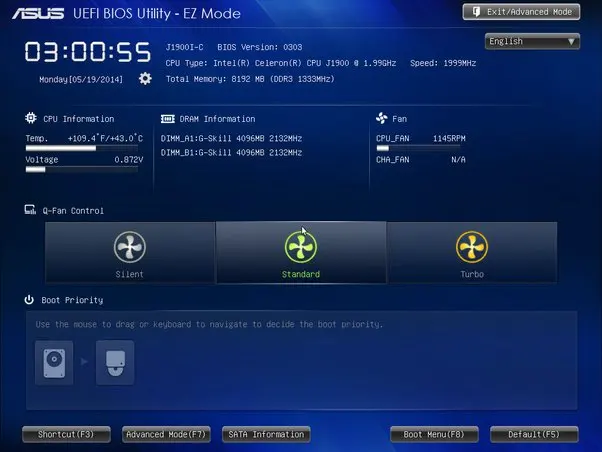
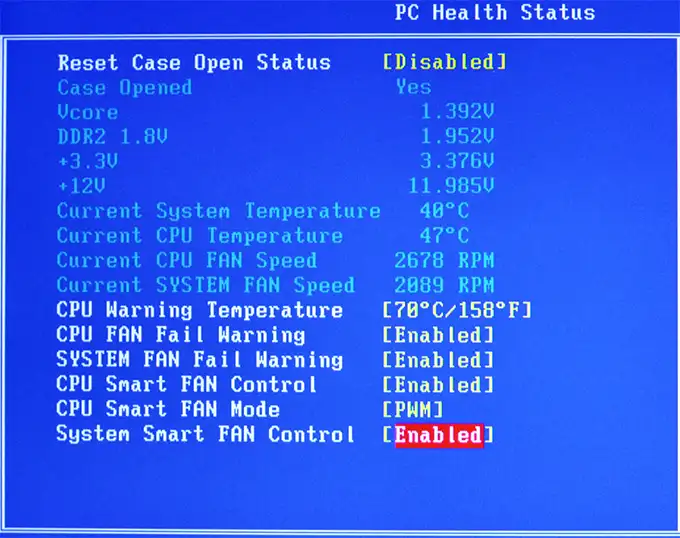
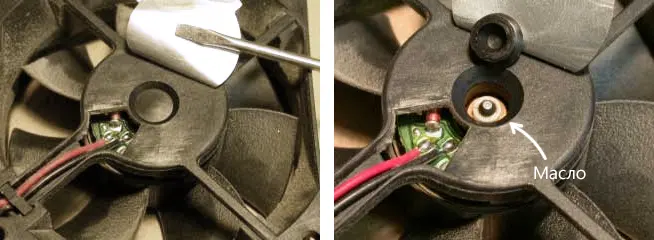
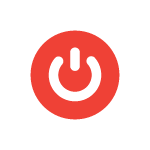 Если вам, или как иногда случается — родственнику, неудобно выключать компьютер или ноутбук используя меню завершения работы и другие доступные в Windows способы, вы можете вынести кнопку выключения на рабочий стол — при её «запуске» компьютер будет выключаться или, если нужно — выполнять другие действия из меню завершения работы.
Если вам, или как иногда случается — родственнику, неудобно выключать компьютер или ноутбук используя меню завершения работы и другие доступные в Windows способы, вы можете вынести кнопку выключения на рабочий стол — при её «запуске» компьютер будет выключаться или, если нужно — выполнять другие действия из меню завершения работы. Приложение «Связь с телефоном» (ранее — «Ваш телефон») уже давно присутствует в Windows 11 и 10, но до недавнего времени полноценную работу поддерживало только для Android-телефонов. Теперь все пользователи Windows 11 получили возможность работать и с iPhone.
Приложение «Связь с телефоном» (ранее — «Ваш телефон») уже давно присутствует в Windows 11 и 10, но до недавнего времени полноценную работу поддерживало только для Android-телефонов. Теперь все пользователи Windows 11 получили возможность работать и с iPhone.